Hogyan lehet eltávolítani a valódi Windows 7 - lépésről lépésre, a számítógépes világban
Ha a számítógépen Windows 7 akkor valószínűleg megkínozták üzenetek, mint például: „A másolat a Windows 7 nem eredeti”, „A Windows-példány nem felelt meg a hitelesítési”, „Talán te is áldozata szoftver hamisítás.”
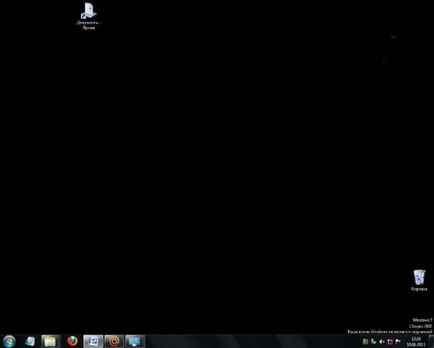
Talán azt is tudja látni a jobb alsó sarokban a Windows 7 épít 7600 jele a Windows példány nem eredeti.
Ebben az esetben lehet tenni?
1. Meg kell tiltani felelős a kétkomponensű rendszer - Windows-hitelesítést. Ehhez távolítsa el a telepített frissítést KB971033.
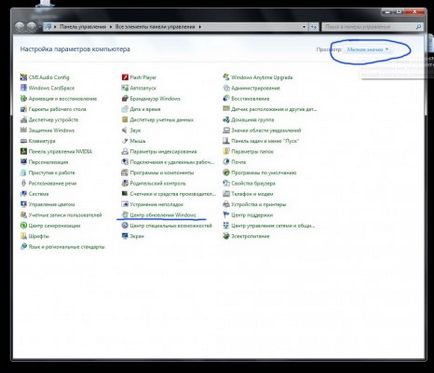
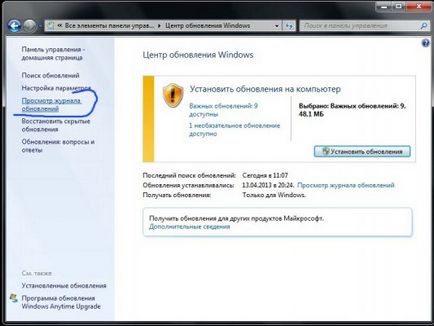
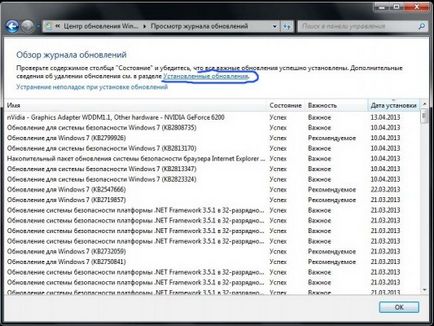
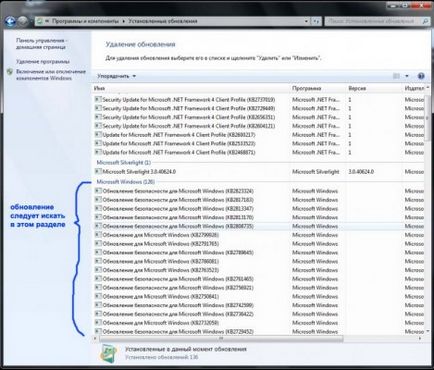
Most a frissítés eltávolítása.
2. A következő speciális fájlokat eltávolítani a szolgáltatást a System32 mappában, de először állítsa le a szolgáltatást „Biztonságos Windows szoftvert.”
Start - Vezérlőpult - Felügyeleti eszközök - Szolgáltatások. Itt találjuk a szolgáltatás „Biztonságos Windows szoftver”, kattintson jobb egérgombbal, és válassza a „Stop”.
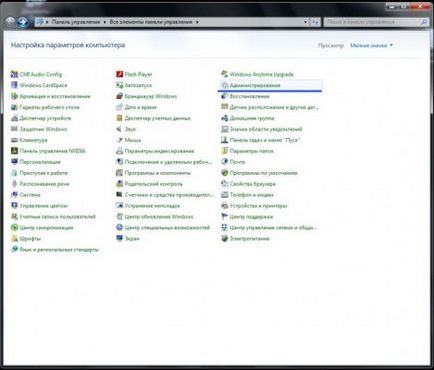
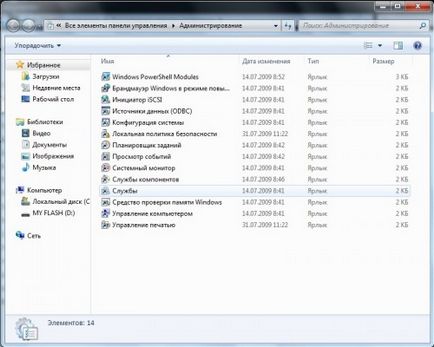
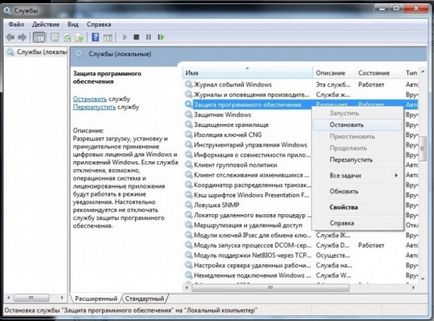
3. Miután a szolgáltatás leállt nyitott Start - Számítógép - C: \ Windows \ System32 és talál két rejtett kiterjesztésű fájl .C7483456-A289-439d-8115-601632D005A0.
Megtalálhatod őket könnyen, mert a fájlok hosszú neveket. De a rejtett fájlokat. Ezért annak érdekében, hogy lássa őket, meg kell fordulni a kijelzőn a rejtett fájlok. Az alábbi fotó megmutatja, hogyan kell csinálni.
Ez a két fájlt kell hagyni. Ha törli nehéz lesz, például, mint a megjelenése jelenti, hogy a folyamat a rendszer foglalt, és nem tudja eltávolítani a felhúzókötelek adatok vagy azt követően az első túlterhelés számítógép, ezeket a fájlokat újra megjelenik a «System32» mappát, azt javasoljuk, hogy ideiglenesen kikapcsolásra brandmaueer számítógéphez, ideiglenesen tiltsa le a vírusvédelmi rendszer.
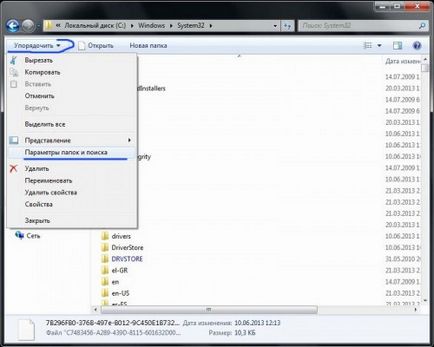
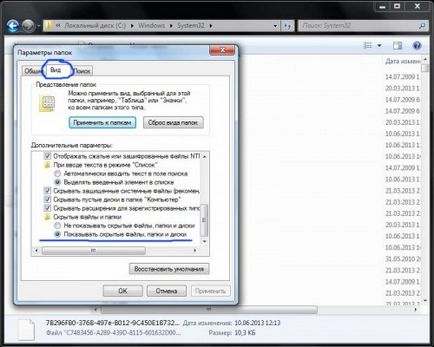
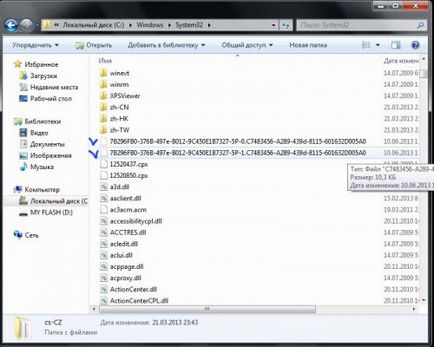
4. A legfontosabb dolog történik. Most meg kell kezdeni a védelem, hogy le van tiltva a 2. lépésben.
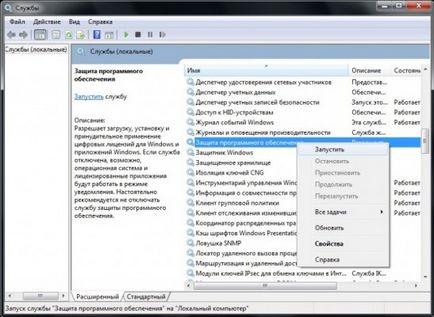
5. És az utolsó dolog: távolítsa el a feliratot az asztalon, és figyelmeztető üzenetek. Ehhez szükség lesz egy aktivátor, amely letölthető innen. Egyszerűen töltse le a fájlt, csomagold ki és futtasd CW.exe fájlt.
Mivel CW.exe fájl aktiválja nem egy engedélyezett példányával, a víruskereső is látni, mint egy fenyegetés, és nem fog futni a fájlt. Kapcsolja ki a víruskereső szoftvert, hogy aktiválás, indítsa újra a számítógépet. Most a rendszer tiszta és nem feliratokat és figyelmeztetéseket!
Figyelmeztetés: az aktivátor oszlik önkéntes alapon, és nem kell küldeni SMS-t.

Ui Ahhoz, hogy többé már nem blokkolja az operációs rendszer, akkor nem telepíti a „Frissítés a Windows 7 (KB971033)».

Pipára a frissítés el kell távolítani. Kattintva a jobb egérgombbal, válasszuk a „Hide frissítés”. Így nem fogunk a frissítés telepítése után is a későbbi frissítéseket.
Ha nem talált megoldást a helyzet, írja le a problémát a visszajelzési űrlap segítségével. Megpróbálok segíteni.
Hasonló bejegyzések a szakasz
- Windows Defender: hogyan kell használni a működési alkalmazások

- Hálózati meghajtó Windows 7 - hogyan kell telepíteni és konfigurálni

- Safe Mode Windows 7: Hogyan kell elindítani a számítógépet

- Hogyan telepítsük a Windows 7

- Windows 8 Safe Mode - 3 módon letölteni

- Visszaállítás Windows 7: minden módon megoldani a problémákat, az OS

- swap fájl Windows 7: hogyan kell beállítani, és optimalizálja

- Konfigurálása Windows 7: a folyamatot lépésről lépésre a rendszer hibakeresés

- A parancssorból a Windows 7 - egyszerre oka és a munka

- Windows 8 bootolható flash meghajtó: hogyan kell írni egy operációs rendszer image egy USB flash drive
